Exibir as paredes transparentes pode ser a solução para quando seu projeto vai ficando mais robusto e você precisa visualizar elementos estruturais ou quaisquer outras situações do tipo. Aprenda agora!
A partir de um certo ponto o seu projeto vai ficando cada vez mais complexo e determinados elementos vão ficando cada vez mais complicados de serem visualizados e principalmente entendidos.

Para solucionar estes tipos de problemas podemos trabalhar com a ferramenta de Sobrepor de gráficos na vista. Vamos entender como ativar a configurar.
SOBREPOR GRÁFICOS NA VISTA
Para simplificar o exemplo, vou pegar um projeto de uma casa popular, sendo que o objetivo é visualizar sua parte estrutural que está vinculada ao projeto de arquitetura.

O problema é que ao estabelecer um vínculo do arquivo estrutural dentro do arquivo de arquitetura a estrutura em si não fica aparente, já que a mesma é o “esqueleto” da casa. Se as paredes fossem transparentes já seria possível entender a relação entre ambos arquivos e inclusive identificar eventuais erros.
Para configurar a transparência das paredes selecione qualquer uma delas, clique com o botão direito e escolha a opção Sobrepor gráficos na vista e escolha Por categoria.
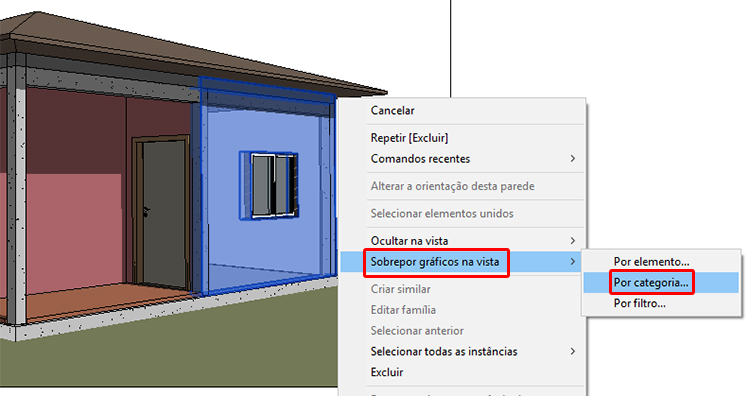
Na janela Gráficos de categorias específicas da vista, temos diversas opções (que vou explicar em outras publicações) e devemos escolher a opção Transparência de Superfície.
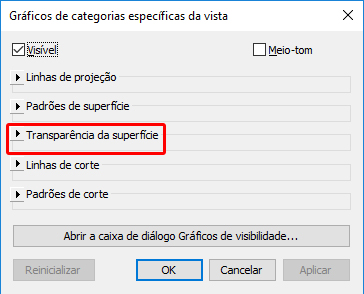
Dentro de Transparência de Superfície basta rolar ou digitar o valor do percentual de transparência desejado.
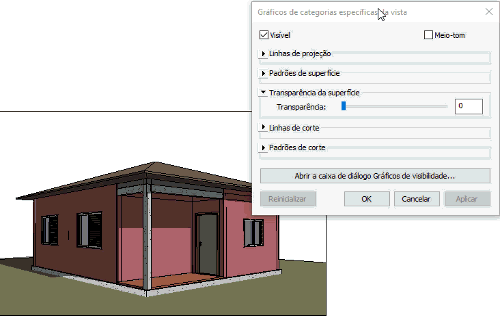
Com um menu bem simples você consegue fazer uma bela diferença na exibição do seu projeto.

Fora que o entendimento do seu projeto fica bem melhor.
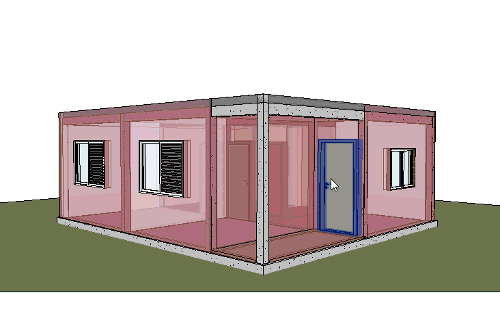
As aplicações são inúmeras, você não precisa se limitar ao um projeto vinculado ou coisa do tipo, se a transparência favorece a visualização, utilize a vontade. E também não precisa fazer isso apenas com paredes, pode ser feito com qualquer elemento do seu projeto.
Lembrando que para desabilitar basta clicar com o botão direito sobre qualquer parede e escolha a opção Sobrepor gráficos na vista e escolha Por categoria. Novamente na opção Transparência, basta colocar o valor como 0 (zero).
Gostaram? Curtam nossa página! Facebook! E não esqueça de fazer uma avaliação da página!
Participem do nosso grupo! Grupo QualifiCAD
Dúvidas? Comentem!
Apoie o QualifiCAD!
Se este conteúdo foi útil para você, considere apoiar o projeto!
Toda contribuição ajuda a manter o site gratuito, sem anúncios, e a levar mais conhecimento a todos.
Escaneie o QR Code abaixo ou Envie um Pix para apoiar o QualifiCAD!

📲 Siga o QualifiCAD nas redes sociais e acompanhe nossas atualizações:

💬 Deixe seu comentário abaixo e participe da conversa! Sua opinião é importante!!






Fala Luis, acompanho seus tutorias de Revit, e são show!
Cara pelo que vi você criou uma vista 3D em perspectiva, mas sem usar câmera…?!?! Procede?? Se sim com o você faz….
Abraço, valeu!!
Olá Eduardo,
Não, no caso eu usei a câmera mesmo. Também sinto falta de uma opção para ativar a perspectiva no Revit além da câmera.
Um abraço!
Nossa muito show!! Muito obrigada novamente!!
Meu problema é o contrário.. Eu não consigo tirar a transparência da parede. A transparência da superfície da minha parede está 0 e mesmo assim a parede fica transparente na minha vista 3D.
Olá Alan,
Acho que sua vista está com alguma configuração de VG (Visibilidade/Gráficos) ativada. Digite VG e de uma conferida.
Um abraço!
Estou acompanhando muito feliz a página! Suas dicas são dinamicas e me ajudam sempre. Apesar de não ter vídeo consigo acompanhar bem todos os comandos. Fico agradecida de me proprocionarem um conteúdo de qualidade gratuito. Vocês são feras.